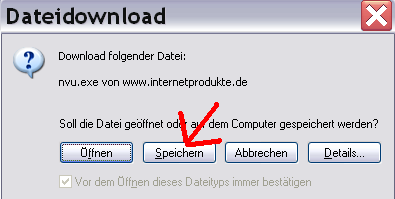
Download und Installation von NVU - HTML Editor
Hier finden Sie eine ausführliche Anleitung, wie Sie den Editor NVU, einen sog. WYSIWYG-Editor downloaden und für die Verwendung installieren können.
Mit diesem Editor können Sie HTML-Seiten ganz einfach erstellen und bearbeiten, wie z.B. ein Word-Dokument, und damit z.B. Templates für ihr eBayreseller-Panel zu erstellen oder allgemein um Websites zu erstellen, ihre eBayauktionen weiter zu bearbeiten etc.
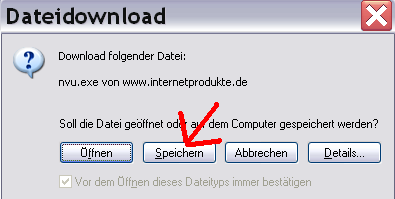
Laden Sie sich bitte zuerst die Datei nvu.exe herunter, indem Sie hier klicken.
Klicken Sie anschlissend auf SPEICHERN (siehe Bild).
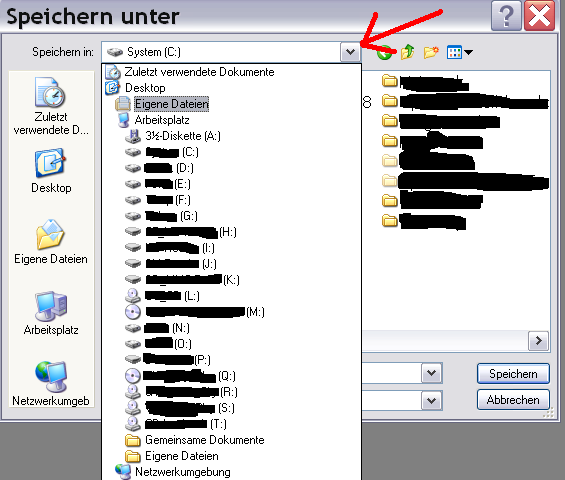
Klicken Sie anschliessend auf das mit dem roten Pfeil markierten Feld und wählen Sie dort den Eintrag "Eigene Dateien" aus.
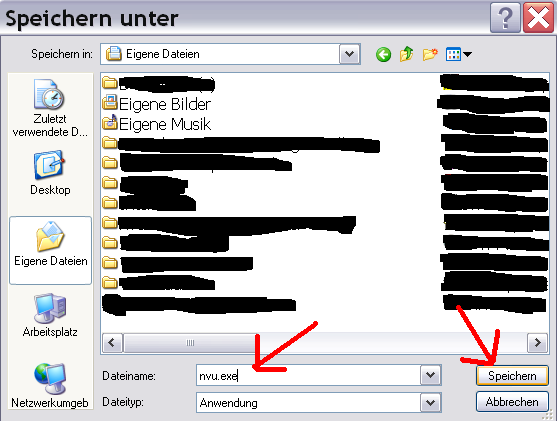
Wählen Sie einen passenden Dateinamen, z.B. "nvu.exe" im mit dem Pfeil markierten Feld und klicken Sie anschliessend auf SPEICHERN.
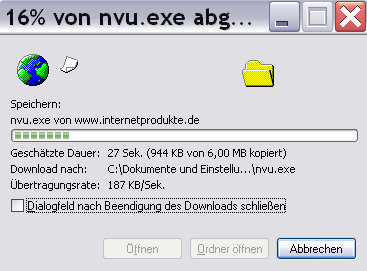
Nun wir dieses Fenster angezeigt, der Download von unserem Server wird durchgeführt.
Falls ein Häkchen im Feld "Dialogfeld nach Beendigung des Downloads schließen" ist, entfernen Sie dieses bitte.
Der Download kann je nach Verbindungsgeschwindigkeit bis zu 30 Minuten (28,8 kbps Modem) dauern, die normale Downloadzeit mit DSL1000 beträgt ca. 48 Sekunden, mit DSL 3000 ca. 16 Sekunden.
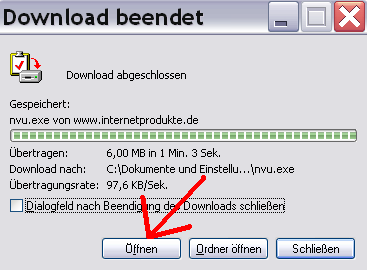
Nach Beendigung des Downloads erscheint dieses Fenster.
Klicken Sie nun auf ÖFFNEN
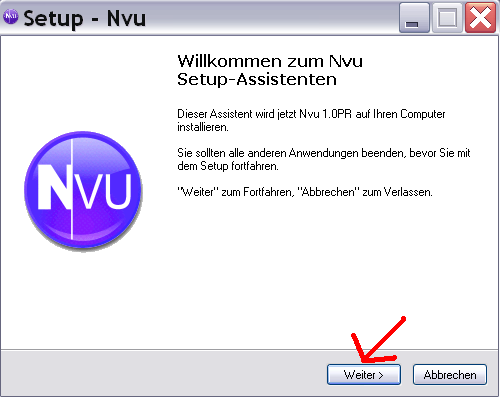
Klicken Sie hier einfach auf WEITER.
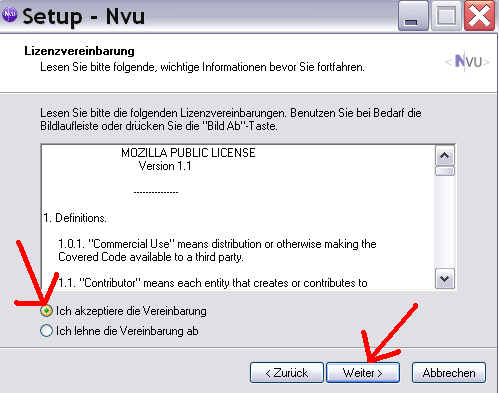
Klicken Sie auf "Ich akzeptiere die Vereinbarungen" und klicken Sie auf WEITER.
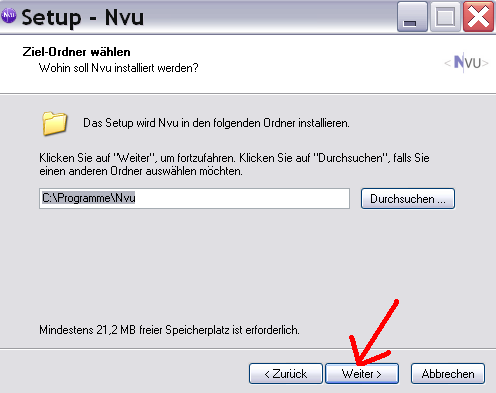
Klicken Sie auch hier einfach auf WEITER.
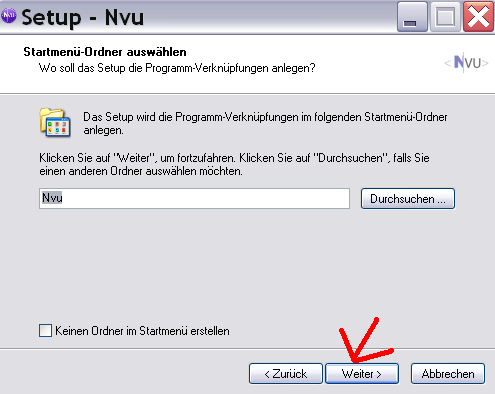
Klicken Sie auch hier einfach auf WEITER.
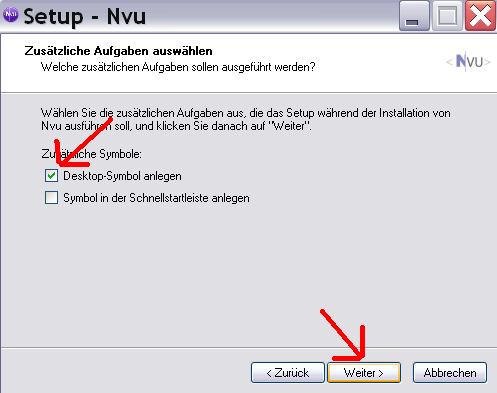
Kreuzen Sie "Desktop-Symbol anlegen " an und klicken Sie anschließend auf WEITER.
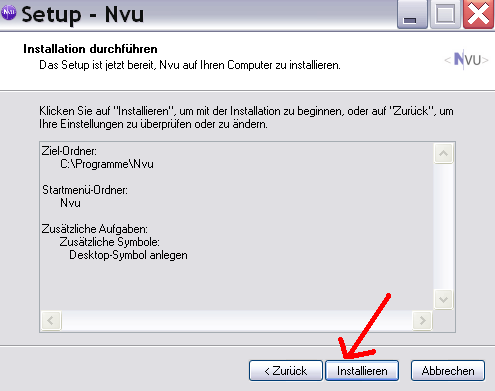
Klicken Sie nun auf INSTALLIEREN.
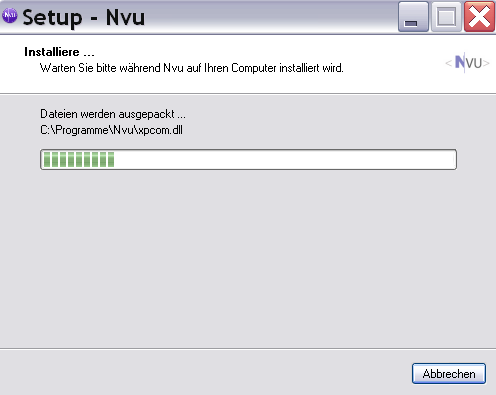
Das Programm wird nun installiert, bitte warten Sie einen Augenblick .
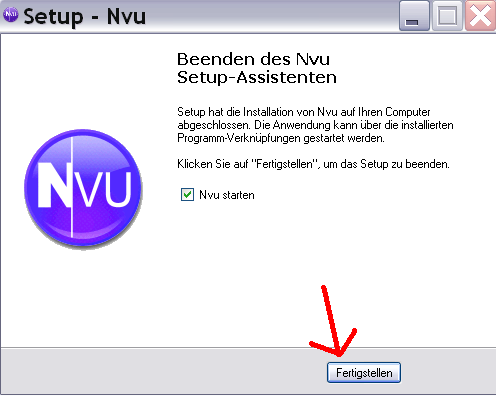
Klicken Sie nun auf Fertigstellen.
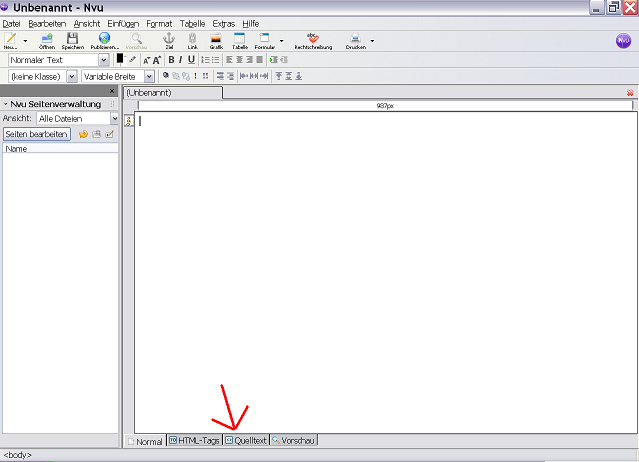
Das Programm startet.
Ausserdem haben Sie ein NVU-Icon (lila) auf ihrem Desktop (Startbildschirm, diesen erreichen Sie mit gleichzeitigem drücken der WINDOWS-Taste und der Taste D auf ihrer Tastatur) mit dem sie das Programm jederzeit wieder starten können.
Klicken Sie nun unten am Bildschirm auf QUELLTEXT.
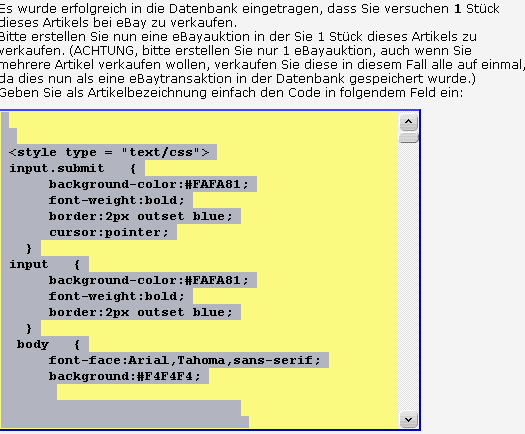
Wechseln Sie nun in ihren Webbrowser (z.B. Firefox, Internet Explorer, Opera, Netscape Navigator, Mozilla, etc.) und loggen Sie sich dort in ihr ebayresellerpanel ein.
Klicken Sie dort nun in der Navigation rechts auf EINSTELLUNGEN und dann auf TEMPLATES ANZEIGEN und wählen Sie ein Template aus.
Kopieren Sie sich dort aus dem gelben Textfeld den Quelltext in die Zwischenablage (klicken Sie dazu in das Textfeld und drücken Sie zuerst die Tasten STRG und A auf ihrer Tastatur gleichzeitig und anschliessend die Tasten STRG und C) und wechseln Sie wieder zum Editor.
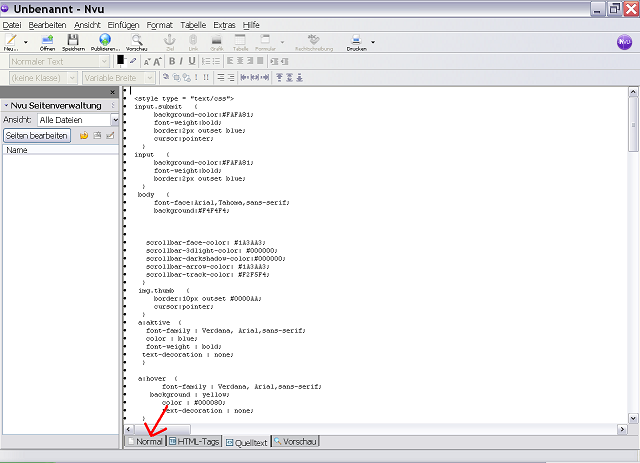
Klicken Sie dort wieder in das Textfeld und drücken Sie die Tasten STRG und A und anschliessend die ENTF-Taste auf ihrer Tastatur.
Danach Drücken Sie einfach die STRG- und die V-Taste gleichzeitig und der Text wird eingefügt.
Klicken Sie anschliessend auf den Button NORMAL (Siehe Bild -> Pfeil)
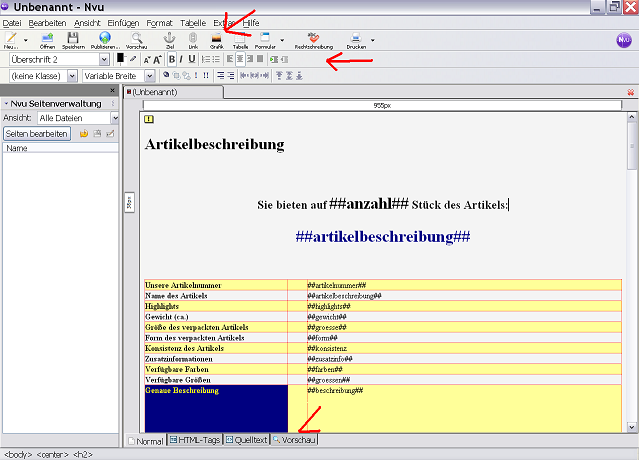
Sie sehen nun das Template im Editor und können es wie in Word etc. bearbeiten (Fettschrift, Tabellen, Farben, Grafik einfügen usw. - siehe Pfeile auf der Grafik).
Für genaueres klicken Sie oben im Menü auf HILFE.
Sie haben im Template die Möglichkeit Variablen einzubauen, die später durch den Inhalt ersetzt werden.
Schreiben Sie an eine Stelle z.B. ##artikelbeschreibung## wird dort später die Artikelbeschreibung stehen.
Achten Sie bei der Beschriftung ihrer Variablen bitte auf Gross und Kleinschreibung.
##ArTiKeLbEsChReIbUnG## wird NICHT erkannt.
Die genauen Variablen Finden Sie im eBayresellermenü unter EINETSLLUNGEN -> TEMPLATE-VARIABLEN ANZEIGEN.